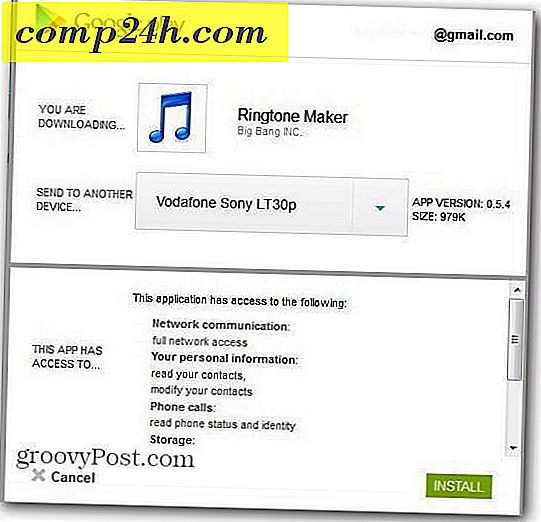Wie man DNS auf Kindle Fire HDX anpassen
Vor kurzem habe ich ein Netzwerk besucht, das das Surfen im Internet gesperrt hat, indem ich falsche DNS-Server bereitgestellt habe. Glücklicherweise konnte ich es einfach auf meinem Kindle Fire HDX auf statische Server setzen und innerhalb von 30 Sekunden war ich wieder im Geschäft. Hier ist, wie ich es gemacht habe.
Benutzerdefiniertes DNS Kindle Fire HDX
Klicken Sie im Menü Kindle Fire HDX-Optionen auf das Symbol Drahtlos.

Auf dem nächsten Bildschirm tippen Sie auf Wi-Fi.

Tippen und halten Sie Ihr WLAN-Netzwerk, um die erweiterten WLAN-Einstellungen zu öffnen.

Tippen Sie dann auf Erweiterte Einstellungen.

Aktivieren Sie nun das Kontrollkästchen "Erweiterte Einstellungen anzeigen". Tippen Sie auf das Dropdown-Menü IP-Einstellungen und ändern Sie DHCP in "Statisch".

Wenn die IP-Einstellungen auf "Static" (Statisch) eingestellt sind, scrollen Sie nach unten und ändern Sie Ihre beiden Einträge in 8.8.8.8 und 8.8.4.4. Dies ist das öffentliche DNS von Google. Oder Sie können einen anderen DNS-Dienst wie OpenDNS verwenden.

Zumindest mit meinem Kindle Fire HDX, hielt es die DHCP zugewiesene IP-Adresse und Gateway von meinem Wireless Router DHCP-Bereich zur Verfügung gestellt. Wenn Sie besonders gründlich sein möchten, können Sie auch Ihre IP-Adresse auf eine höhere IP-Adresse im Bereich ändern, um sicherzustellen, dass sie zu einem späteren Zeitpunkt nicht auf ein anderes Gerät in Ihrem Netzwerk zugreift.